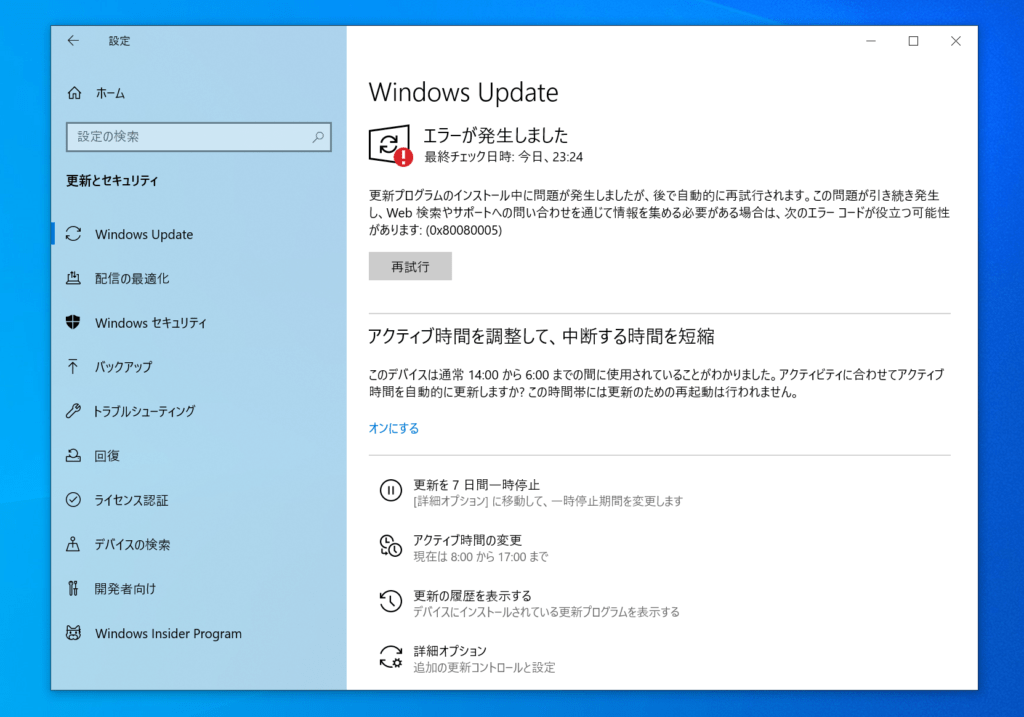Windowsでアップデートをしようとした際に問題がある場合エラーコードが表示されることがあります。今回はWindows Updateのエラーコード0x800703f1について問題の対処方法をご紹介します。
0x700703f1とは
この不具合はWindows Update時に表示される不具合で、特定の更新プログラムがインストールできなくなる可能性があります。そのためシステムまたはドライバーまたはハードウェアの不具合の可能性もあります。
0x700703f1エラーの修正方法
ドライバーロールバック
別のドライバーがインストールされたことで問題が発生している可能性があります。
- [スタート]を右クリックして[デバイスマネージャー]をクリック
- リストから問題のあるデバイスを見つける
- 右クリックして[プロパティ]を選ぶ
- [ドライバー]タブを選ぶ
- [ドライバーのロールバック]を選ぶ
何も変更されていない場合は他の選択肢を見てください。
システムの破損をチェック・修復
Windowsのシステムファイルの問題を調べることで解決する可能性があります。
- [スタート]を右クリックして[Power Shell(管理者)]をクリック
- 「sfc /scannow」と入力してENTER
- スキャンが行われ修復が試みられる。
- スキャンが完了したら、DISMコマンドを実行。
- 「DISM.exe /Online /Cleanup-image /Restorehealth」と入力
- [ドライバーのロールバック]を選ぶ
SFCコマンド:
sfc /scannow
DISMコマンド:
DISM.exe /Online /Cleanup-image /Restorehealth
DISMコマンド オフライン(USB/DVDのWindowsインストールファイルが必要):
DISM.exe /Online /Cleanup-Image /RestoreHealth /Source:C:RepairSourceWindows /LimitAccess
NVIDIAドライバーとGeForce Nowを削除
NVIDIAドライバーとGeForce関連ソフトが不具合であると報告されていることがあります。
- [スタート]を右クリックして[設定]をクリック
- 「アプリ」を選ぶ
- 対象ファイルをアンインストール
ウィルス対策ソフトを停止
Microsoft Defender以外のものを使用している場合、使用しているウィルス対策ソフトの停止、アンインストールを行ってから実行してください。意図せずシステムファイルをブロックしている可能性があります。
システムの再インストール
Windowsの上書きインストール、新規インストールを行う必要があるかもしれません。これでも直らない場合、ハードウェアのトラブルの可能性があります。
--